文章目录
一、前言
本文不介绍Anaconda和Pycharm的安装
一、Anaconda虚拟环境创建
1、此电脑(右键)——属性——高级系统设置——高级——环境变量——系统变量——path——新建
相应路径\Anaconda
相应路径\Anaconda\Scripts

2、打开Anaconda Powershell Prompt (Anaconda3)
为了依次完成
1)初始化anaconda
(初始化之后要打开一个新的命令行)2)创建一个名为aiSound的虚拟环境
(Python版本为3.9,版本名称可以自行选择)3)激活名为aiSound的虚拟环境
(需要与创建的虚拟环境名称相对应)
请依次输入
conda init
conda create -n aiSound python=3.9
conda activate aiSound
二、pycharm添加虚拟环境
1、打开pycharm,点击file(文件),点击setting(设置),选择"project(项目)"中的python Interpreter(python解释器),添加解释器
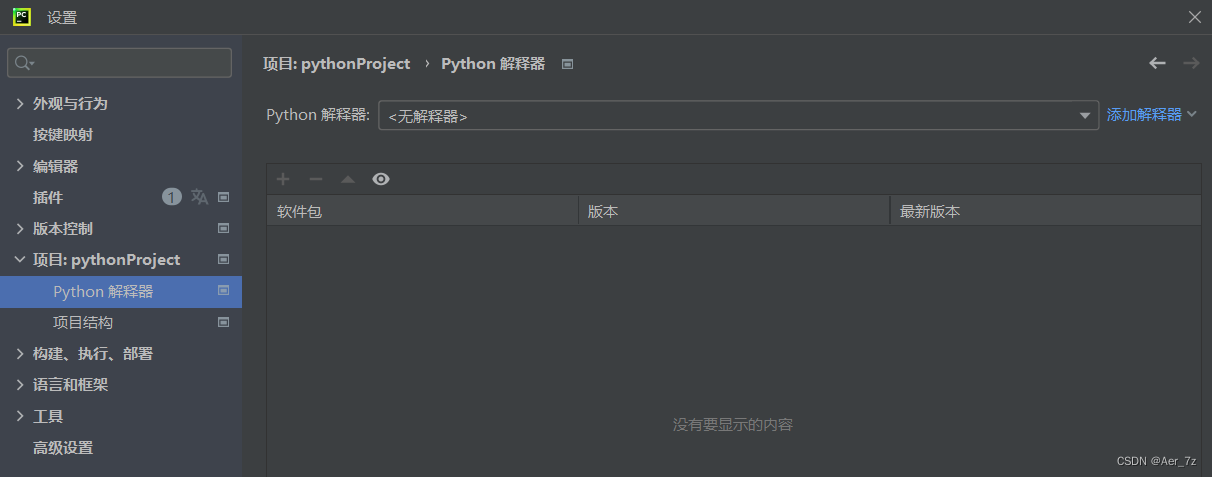
2、选择conda解释器,在位置这块选择自己虚拟环境的所在位置
我的虚拟环境位于:C:\Users\57099.conda\envs,
大家可以自行寻找。
选择配置虚拟环境时对应的python版本,再按图中示例寻找conda可执行文件,勾选可用于所有项目,点击确定即可添加虚拟环境
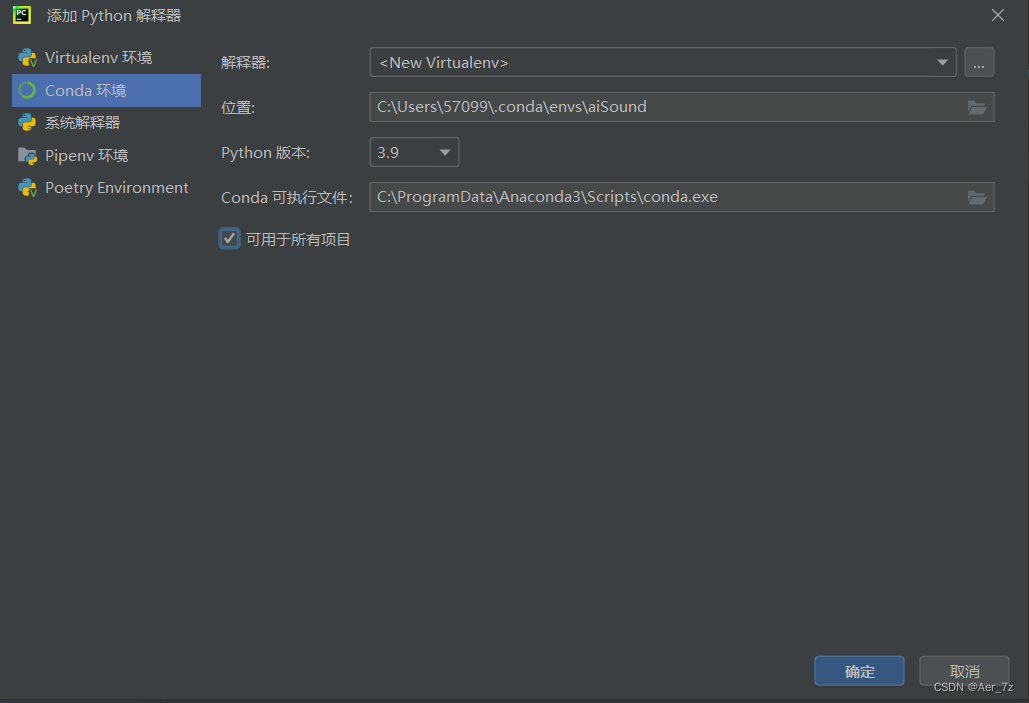
至此,完成配置
版权归原作者 Aer_7z 所有, 如有侵权,请联系我们删除。